 用“域”编辑公式.doc
用“域”编辑公式.doc
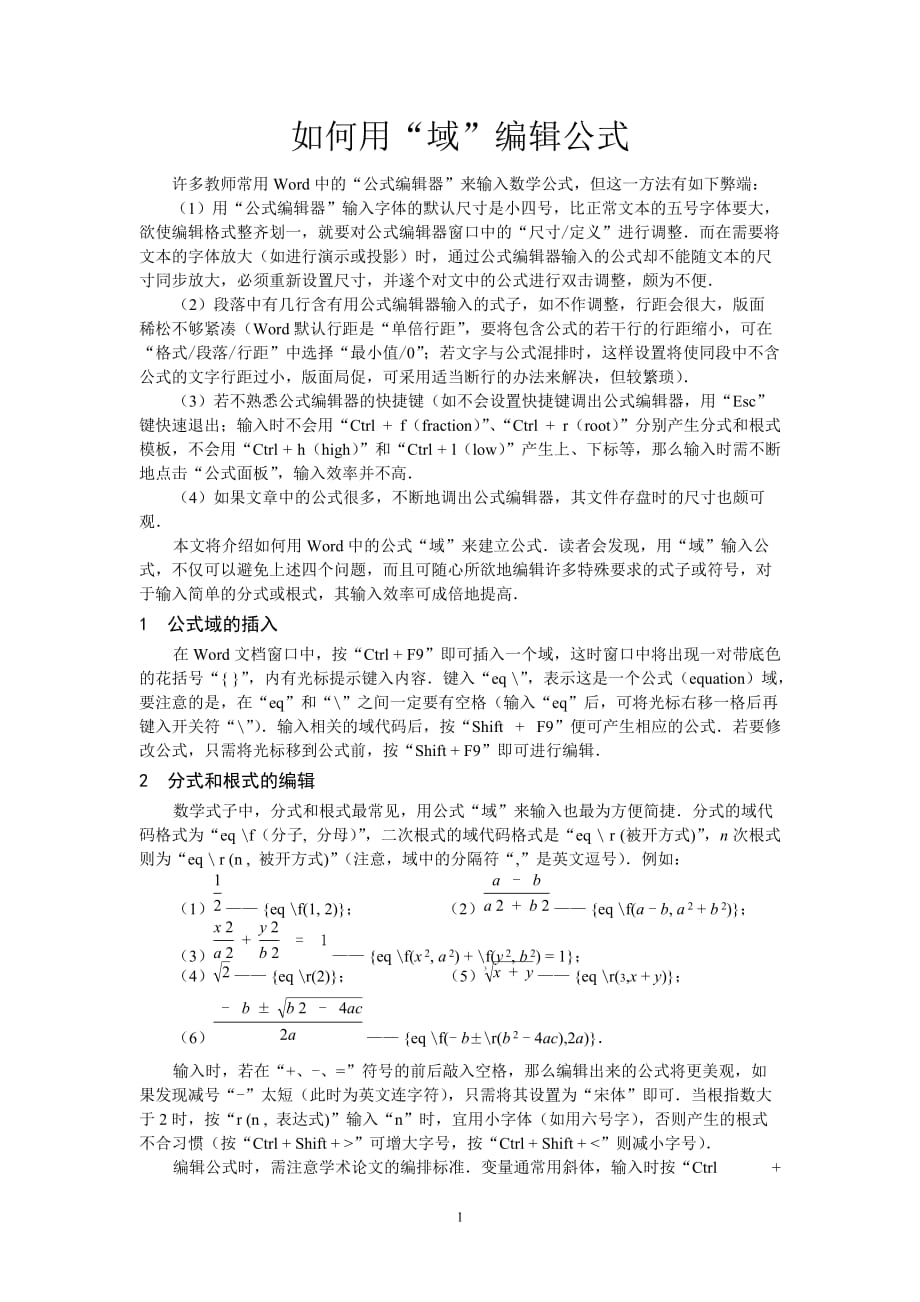


《用“域”编辑公式.doc》由会员分享,可在线阅读,更多相关《用“域”编辑公式.doc(16页珍藏版)》请在装配图网上搜索。
1、如何用“域”编辑公式许多教师常用Word中的“公式编辑器”来输入数学公式,但这一方法有如下弊端:(1)用“公式编辑器”输入字体的默认尺寸是小四号,比正常文本的五号字体要大,欲使编辑格式整齐划一,就要对公式编辑器窗口中的“尺寸/定义”进行调整而在需要将文本的字体放大(如进行演示或投影)时,通过公式编辑器输入的公式却不能随文本的尺寸同步放大,必须重新设置尺寸,并遂个对文中的公式进行双击调整,颇为不便(2)段落中有几行含有用公式编辑器输入的式子,如不作调整,行距会很大,版面稀松不够紧凑(Word默认行距是“单倍行距”,要将包含公式的若干行的行距缩小,可在“格式/段落/行距”中选择“最小值/0”;若文
2、字与公式混排时,这样设置将使同段中不含公式的文字行距过小,版面局促,可采用适当断行的办法来解决,但较繁琐)(3)若不熟悉公式编辑器的快捷键(如不会设置快捷键调出公式编辑器,用“Esc”键快速退出;输入时不会用“Ctrl + f(fraction)”、“Ctrl + r(root)”分别产生分式和根式模板,不会用“Ctrl + h(high)”和“Ctrl + l(low)”产生上、下标等,那么输入时需不断地点击“公式面板”,输入效率并不高(4)如果文章中的公式很多,不断地调出公式编辑器,其文件存盘时的尺寸也颇可观本文将介绍如何用Word中的公式“域”来建立公式读者会发现,用“域”输入公式,不仅
3、可以避免上述四个问题,而且可随心所欲地编辑许多特殊要求的式子或符号,对于输入简单的分式或根式,其输入效率可成倍地提高1 公式域的插入在Word文档窗口中,按“Ctrl + F9”即可插入一个域,这时窗口中将出现一对带底色的花括号“ ”,内有光标提示键入内容键入“eq ”,表示这是一个公式(equation)域,要注意的是,在“eq”和“”之间一定要有空格(输入“eq”后,可将光标右移一格后再键入开关符“”)输入相关的域代码后,按“Shift + F9”便可产生相应的公式若要修改公式,只需将光标移到公式前,按“Shift + F9”即可进行编辑2 分式和根式的编辑数学式子中,分式和根式最常见,用
4、公式“域”来输入也最为方便简捷分式的域代码格式为“eq f(分子, 分母)”,二次根式的域代码格式是“eq r (被开方式)”,n次根式则为“eq r (n , 被开方式)”(注意,域中的分隔符“,”是英文逗号)例如:(1) eq f(1, 2); (2) eq f(a - b, a 2 + b 2);(3) eq f(x 2, a 2) + f(y 2, b 2) = 1;(4) eq r(2); (5) eq r(3,x + y);(6) eq f(- br(b 2 - 4ac),2a)输入时,若在“+、-、=”符号的前后敲入空格,那么编辑出来的公式将更美观,如果发现减号“-”太短(此时为
5、英文连字符),只需将其设置为“宋体”即可当根指数大于2时,按“r (n , 表达式)”输入“n”时,宜用小字体(如用六号字),否则产生的根式不合习惯(按“Ctrl + Shift + ”可增大字号,按“Ctrl + Shift + ”可增大字号,按“Ctrl + Shift + ”则减小字号)。例如:(1) eq f(1, 2); (2) eq f(a - b, a 2 + b 2);(3) eq f(x 2, a 2) + f(y 2, b 2) = 1;(4) eq r(2); (5) eq r(3,x + y);(6) eq f(- br(b 2 - 4ac),2a)编辑公式时,需注意变
6、量通常用斜体,输入时按“Ctrl + I(Italic)”即可使输入的字母成斜体,再按“Ctrl + I”,光标又恢复为正体形状。按“Ctrl + =”产生下标,“Ctrl + Shift + =”产生上标。4 与微积分相关的数学符号的编辑在几乎所有的高等数学教材中,微积分是必不可少的,而现在的中学数学教材中也越来越多地涉及到了这方面的知识,如何用“域”编辑与微积分有关的数学符号呢?编辑微分符号很简单,只需利用数字的输入方法,如: eq AB (注意:此时“”在插入菜单中符号栏里的Times New Roman字体中找“”,然后,将“”转换为斜体)。而积分符号的编辑就要稍微复杂一些了,积分的域
7、代码格式为“eq i(积分下限, 积分上限, 积分表达式)”可用下面表格中的选项修改 “i”开关:su()符号更改为大写的 并生成求和公式。pr()符号更改为大写的 并生成求积公式。in()创建行内格式,积分限不在符号的上下,而在符号之右。例如:(1) eq i su (i=1,n, i) ;(2) eq i pr (n=1,5, n) ;(3) eq i in(a,b, f(x)dx) 等等。显然,上述几个式子不够美观,这里将介绍一种更美观的输入方法,可以把它们编辑出来。现在就要用到覆盖(over)开关“o(a, b, )”,其效果是使字符“a,b,”等叠合在一起。例如:(1) eq Ao(
8、n, m)(注意:这里输入的n,m分别是上、下标);(2) eq o( ,) ; (3) eq o(,) (前一个为“平行”符号,可点击中文输入法工具栏上的“显示/隐藏软键盘”按钮,在“数学符号”中导入。后者是两个反斜杠,由于开关符“”不能直接输入后显示,需增加一个反斜杠才可作为符号出现在公式中。同样,要在公式中出现英文逗号或单括号,应该在这些符号前加上反斜杠:“,”、“(”。)如果觉得若干字符重叠效果不佳,可通过另一个开关上标(superscript)下标(subscript)开关“s”来作精确调整:(可用下面表格中的选项在“s”开关之后放置单个元素。) upn ()将括号中的字符相对相邻文
9、字向上移动n磅。默认值为 2 磅。don ()将括号中的字符相对相邻文字向下移动n磅。默认值为 2 磅。这样我们可以将一个或多个元素置为上标或下标,并且每个“s”代码可有一个或多个元素,以逗号隔开。如果指定多个元素,则元素将堆叠起来并且左对齐。例如:(1) eq o(AB,sup5(); (2) eq o(PA,sup6();(3) eq o(P,sup6();(4) eq 2o(sup10(1),sup6(-),sup3(x) ;(5) eq o(,sup7(n),sdo5(i=1)i;(6) eq o(,sup7(5), sdo5(i=1)n 等等。细心的读者会发现,不合规范,并且也不美观
10、。所以,我们还需要引入位移“d”,用来控制公式“域”之后下一个字符的位置。可用下面表格中的选项修改 d 开关:(注意空圆括号只跟在指令最后一个选项后面)fon ()括号中字符向右移动 n 磅。ban ()括号中字符向左移动 n 磅。li ()为下一个字符前的空白添加下划线。例如:(1) eq o(sup2(),dba4()sdo3(=);(2) eq o(,sup7(5),dba3()sdo5(i=1)n ;(3) eq o (dba4()sup4 (b),dba6()sdo1(a) f(x)dx ;(4) eq o(,dba4() , dba32()sdo7 (x(a,b),dba4(f(x
11、,y)dxdy)等等。关于“li ()”的用处,更多的中学教师会发现它的“美”。在打印试卷或习题时,常常会遇到填空题,很多教师插入图片或直线,如果大量使用,则存盘尺寸很可观,所以建议使用公式“域”来编辑。如:(1)比较a,b的大小,在填空题中可输入为: eq a dfo20li() b ,切换域代码即为:; (2)题目中若需学生填写答案,则可以输入为: eq x = dfo40li () ,切换域代码即为:。用这种方法编辑,既美观,尺寸又小,而且完全省去了编辑时可能会出现的分行的现象。5 与线性代数相关的数学符号的编辑 涉及到线性代数,必然会遇到数组、方程和行列式。编辑数组时,会涉及到一个列表
12、开关:“1()”,使用任意个数的元素组成列表,以逗号或分号分隔,这样就可以将多个元素指定为一个元素。例如:(1) eq l (1,2,3,4,5) 显示为 ;(2) eq l (A,B,C,D,E) 显示为 等等。如何编辑方程和行列式呢?这里又要涉及新的“开关”:括号“b()”和数组“a()” 。lcc左括号使用字符 c 。rcc右括号使用字符 c 。bcc 左右括号都使用指定的字符 c 。(如果指定的字符是 ,(,或 2CH。步骤:先画一个三角形ABC以及中间的小三角形DEF,利用复制和翻折工具画出两个如图的虚线三角形,由对称性可知,红线就是2CH,三条蓝线就是DE+EF+FD,很明显命题得
13、证。DOO1C1AB1A1CBAGED1H例4,正三棱柱ABCA1B1C1,过棱AB和两底面中心连线OO1的中点E作一截面。F步骤:先画一个底面ABC,找到AB边的中点D连接CD,找到CD的三等分点O;复制出另一个底面A1B1C1及面上的线条和点,作垂线OO1使三棱柱正立,再连接AA1,BB1,CC1,DD1;找到OO1的中点E,连接DE并延长交C1D1于F,过F作GH/AB,连接AH、BG,则图中用阴影(作法如上例)表示的面ABGH就是所求作的截面。最后,我们还可以利用Word画任意曲线。例1,函数y=x2的图象,可先利用Excel画出函数y=x2的图象(用电子表格列出x,y对应的值,再选用插入菜单下的图表工具作出函数y=x2的图象),把图象复制到Word中(如图),再利用自选图形中的任意曲线工具顺着抛物线点三个点(两个最高点,一个最低点),选中曲线编辑顶点(先要右击顶点,设为角部顶点)就可画出精确的抛物线。图中红线为作出的抛物线,且抛物线可任意的拖拉变形。例2,正弦曲线y = sinx的图象,作法基本如上。以上,只是我的一点看法研究Word作图的一点心得,关于Word作图还有很多未知的领域值得我们探索。Word也是一种很有用的绘图工具,希望在今后会有更多人和我一样用Word来画几何图形,研究Word作图的各种技巧,使Word作图更丰富起来。16
- 温馨提示:
1: 本站所有资源如无特殊说明,都需要本地电脑安装OFFICE2007和PDF阅读器。图纸软件为CAD,CAXA,PROE,UG,SolidWorks等.压缩文件请下载最新的WinRAR软件解压。
2: 本站的文档不包含任何第三方提供的附件图纸等,如果需要附件,请联系上传者。文件的所有权益归上传用户所有。
3.本站RAR压缩包中若带图纸,网页内容里面会有图纸预览,若没有图纸预览就没有图纸。
4. 未经权益所有人同意不得将文件中的内容挪作商业或盈利用途。
5. 装配图网仅提供信息存储空间,仅对用户上传内容的表现方式做保护处理,对用户上传分享的文档内容本身不做任何修改或编辑,并不能对任何下载内容负责。
6. 下载文件中如有侵权或不适当内容,请与我们联系,我们立即纠正。
7. 本站不保证下载资源的准确性、安全性和完整性, 同时也不承担用户因使用这些下载资源对自己和他人造成任何形式的伤害或损失。
